Fusionner les fichiers vidéo consiste à joindre plusieurs fichiers vidéo pour en former un. La fusion des vidéos peut être utile lorsque vous avez filmé plusieurs séquences vidéo et souhaitez en créer une vidéo. Il est possible de fusionner des vidéos avec un logiciel de montage vidéo, un convertisseur vidéo, un outil en ligne ou un lecteur vidéo comme VLC. VLC est l'un des lecteurs vidéo les plus populaires, il permet de lire la quasi-totalité des fichiers vidéo. VLC offre aussi d'autres fonctionnalités comme la conversion de fichiers multimédias et la fusion de vidéo. Il est très facile de fusionner des vidéos avec VLC sur Mac et Windows.
Si vous ne souhaitez pas fusionner vos vidéos avec VLC, vous avez toujours la possibilité de le faire avec un convertisseur vidéo. Cette méthode vous permet d'ajuster les paramètres de compression de la vidéo comme l'encodeur vidéo et audio, le débit binaire, la fréquence d'échantillonnage… Dans cet article, nous allons d'abord voir comment fusionner deux vidéos avec VLC, ensuite nous verrons d'autres méthodes alternatives pour fusionner une vidéo sur PC.

Le lecteur multimédia VLC dispose d'un outil de conversion vidéo nommé Convertir/Enregistrer. Cet outil permet de convertir les fichiers multimédias d'un format vers un autre. Il peut également être utilisé pour fusionner plusieurs vidéos sur VLC. Il est aussi possible de fusionner audio et vidéo avec VLC. Les étapes décrites ci-dessous montrent comment utiliser cet outil pour fusionner deux fichiers vidéo avec VLC.
Étape 1. Importer les vidéos à fusionner
Lancez VLC, cliquez sur le menu Média, puis sur Convertir/Enregistrer.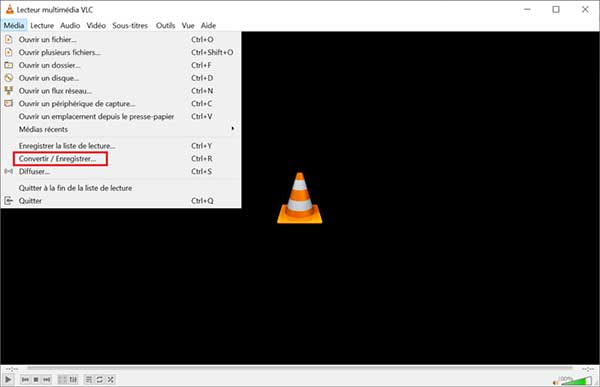
Dans la fenêtre qui s'ouvre, cliquez sur Ajouter pour sélectionner les vidéos que vous souhaitez fusionner avec VLC. Dans cet exemple, nous allons fusionner deux vidéos avec VLC.
Une fois les vidéos importées, cliquez sur Convertir/Enregistrer. Il est également possible de fusionner les vidéos avec les sous-titres en cochant la case « Utiliser un fichier de sous-titre ».

Étape 2. Fusionner les vidéos avec VLC et exporter
Avant de fusionner les fichiers vidéo avec VLC, déroulez le menu Profil et sélectionnez le format de la vidéo de sortie. Pour le format MP4, sélectionnez « Vidéo .H264 + MP3 (MP4) ».
Pour fusionner les vidéos avec VLC, cliquez sur Démarrer. À la fin de la fusion des vidéos, la vidéo finale sera enregistrée dans le même dossier que les autres vidéos.

Fusionner plusieurs vidéos avec VLC n'est pas la solution idéale. Les options de fusions sont limitées. De plus, si vous fusionner plus de deux vidéos ou les vidéos de longue durée, le temps de traitement peut être extrêmement long. Une autre possibilité consiste à utiliser un convertisseur vidéo professionnel pour fusionner plusieurs vidéos. Dans cet article, nous allons utiliser AnyMP4 Convertisseur Vidéo Ultimate pour fusionner plusieurs vidéos.
Ce logiciel Windows et Mac permet de convertir les fichiers multimédias d'un format vers un autre. Il prend en charge plus de 500 formats vidéo et audio. Vous pouvez utiliser cet outil pour fusionner audio et vidéo en un fichier. Par ailleurs, vous pouvez choisir le format de sortie et ajuster les paramètres de compression.
AnyMP4 Convertisseur Vidéo Ultimate est disponible pour Windows et Mac à partir des liens ci-dessous.
AnyMP4 Convertisseur Vidéo Ultimate
Étape 1. Importer les vidéos à fusionner
Installez et exécutez le logiciel AnyMP4 Convertisseur Vidéo Ultimate sur Windows ou Mac. Ensuite, cliquez sur l'onglette Boîte à outils. Localisez et cliquez sur l'outil Fusionneur vidéo, puis cliquez sur le signe (+) pour sélectionner les vidéos à fusionner.

Étape 2. Fusionner les fichiers MP4 et exporter
Après avoir importé les vidéos à fusionner, il est possible de changer l'ordre. Pour ce faire, il suffit de faire un cliquer-glisser ou d'utiliser les boutons de direction pour modifier l'ordre des photos.
L'éditeur vidéo permet d'ajouter le texte à la vidéo, ajouter le filigrane, ajouter le son, faire pivoter et rogner la vidéo. Vous pouvez éditer chaque vidéo importée en cliquant sur le bouton Éditer qui s'affiche sur la vidéo au survol de la souris ou éditer la vidéo finale en cliquant sur Éditer.
AnyMP4 Convertisseur Vidéo Ultimate vous permet aussi de changer les paramètres avancés comme l'encodeur vidéo, le débit binaire, la fréquence d'image, le format vidéo, la résolution et la qualité. Pour ajuster ces paramètres, cliquez sur le bouton de réglage devant Sortie.
Enfin, pour fusionner les deux vidéos, cliquez sur Exporter. Les vidéos seront fusionnées et la vidéo finale enregistrée dans le dossier de sortie. Vous pouvez y accéder en cliquant sur l'icône de dossier au bas de la fenêtre.

Une autre alternative à VLC consiste à utiliser un outil en ligne pour fusionner les fichiers vidéo. Cette méthode ne nécessite pas le téléchargement d'un logiciel. Il existe plusieurs applications web qui permettent de fusionner les vidéos en ligne gratuitement. Il est convenable d'utiliser cette méthode pour fusionner les vidéos de courte durée.
AnyMP4 Fusionneur Vidéo Gratuit en Ligne est un outil en ligne qui permet de fusionner des vidéos gratuitement. L'avantage avec cet outil est que vous pouvez fusionner un nombre illimité de vidéos. Par ailleurs, vous pouvez choisir le format et la résolution de la vidéo.
Étape 1. Importer les vidéos à fusionner en ligne
Accédez au Fusionneur Vidéo Gratuit en Ligne. Ensuite, cliquez sur Ajouter Fichiers, puis sélectionnez les fichiers vidéo à fusionner en ligne.

Étape 2. Fusionner les vidéos en ligne et enregistrer
Après avoir importé les vidéos, choisissez le format et la résolution de la vidéo finale. Vous pouvez ajouter plus de vidéos ou supprimer une vidéo déjà importée. Pour fusionner les vidéos en ligne gratuitement, cliquez sur Fusionner, puis choisissez le dossier de sortie.

Conclusion:
Dans cet article, nous avons vu comment fusionner les vidéos avec VLC. Nous avons aussi présenté deux méthodes alternatives pour fusionner les vidéos. Si vous avez des vidéos volumineuses ou de longues durées, alors VLC n'est pas la solution idéale pour fusionner ces vidéos. Il est donc recommandé d'utiliser AnyMP4 Convertisseur Vidéo Ultimate, cet outil vous permet de fusionner plusieurs vidéos volumineuses en quelques instants. Par ailleurs, vous avez la possibilité de choisir le format, la résolution et la qualité de la vidéo.
 Cliquez ici pour poster un commentaire.
Cliquez ici pour poster un commentaire.